Publicidade
Tutoriais
Publicidade
|

Postador por Master Hacker as 07:02
1.Depois de ter instalado o SQL você deve liga-lo para poder
acesar o banco de dados.De Start! 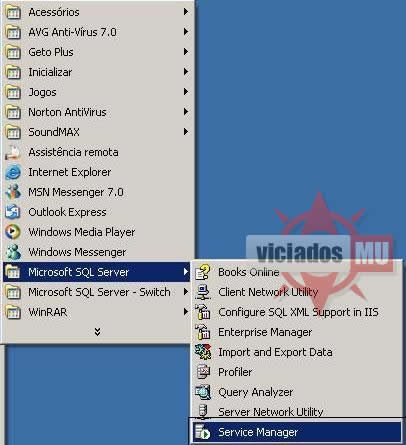 2.Depois de ligar seu SQL vamo até a pasta onde estará os databases entrando pela opção Enterprise mananger. 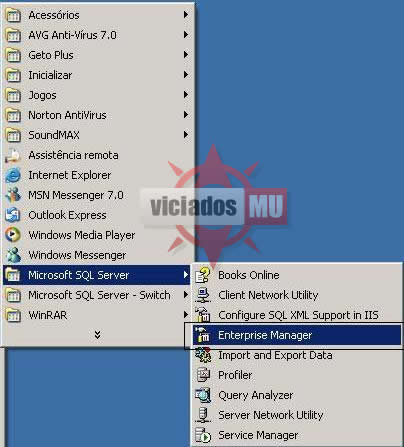 3.Você vai encontrar uma pasta com o nome de database e é nela que todo acontece primeiro você deverá criar os databases clicando com o botão direito e na opção new database...  4.Você dará os nomes dos databases de Muonline e Ranking como nas imagens abaixo OBS: Devera ser 2 databases um com cada nome! 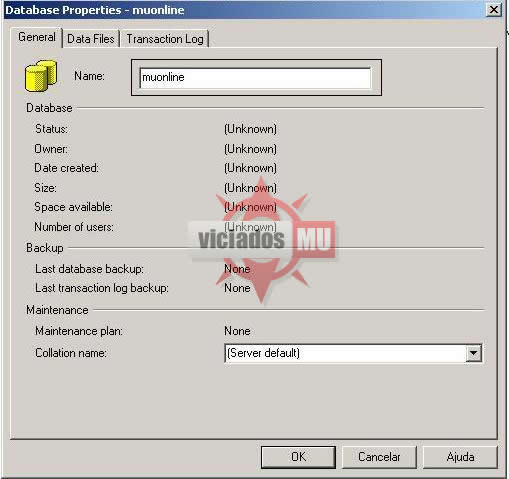 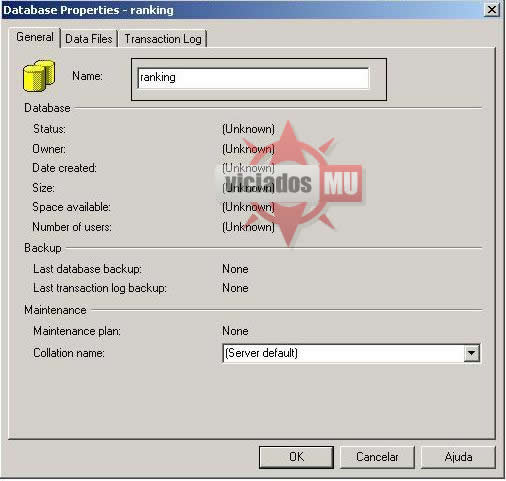 5.Apos ter criado os dois databases teremos que restaura-los indo nessa opção, Deveremos restaurar um de cada vez. 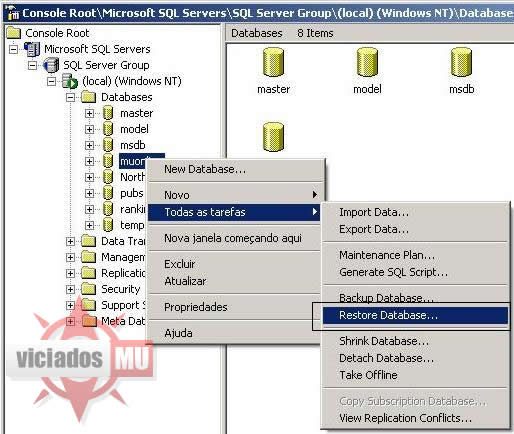 6.Apos clicar em restore aparece-ra esta telinha você marcará a opção From device e aperte em Select Devices para aparecer a proxima tela 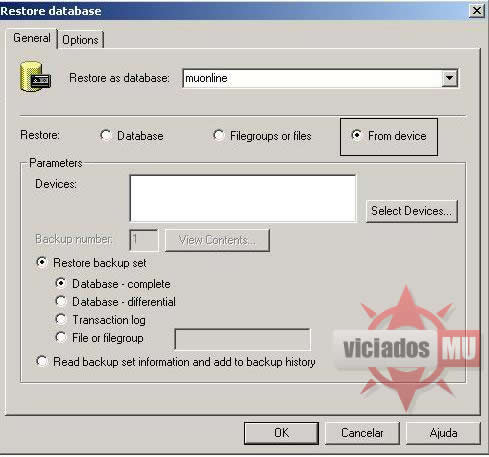 7.Aparecera esta tela em seu SQL você deve clicar em ADD... 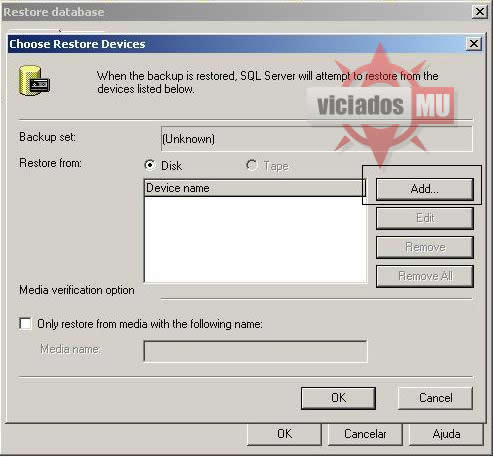 8.Apos clicar em ADD... aparecera uma telinha onde você clicará na opção selecionada ai na foto. 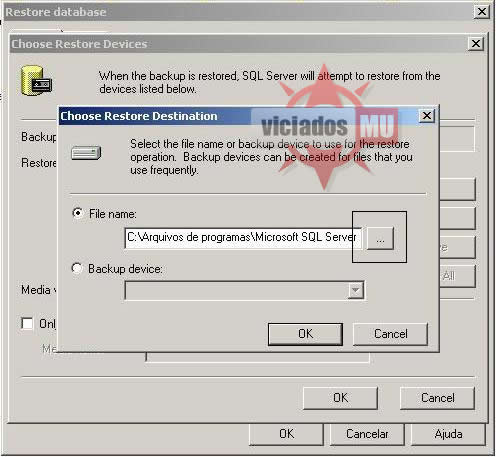 9.Após clicar na opção marcada na foto você devera procurar o arquivo do seu muserver ele estara onde você extraiu o seu Muserver ele pode estar no C: ou D: depende de onde você extraio. 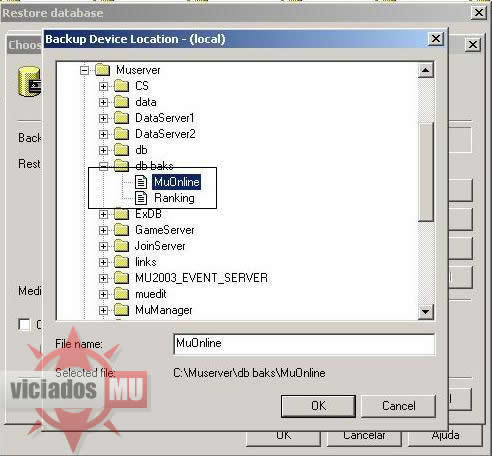 10.Depois De OK até chegar a tela de restore para complementarmos você devera clicar em options e marcar a opção "Force restore over existing database" e CONFIRA OS ATALHOS CIRCULADOS NA FOTO POR QUE ELES DEVEM ESTAR CORRETOS COM A LOCALIZAÇÃO DO SEU MUSERVER. 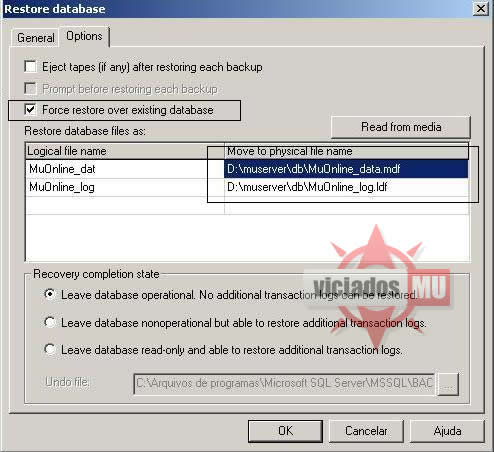 11.Depois aperte OK e começara a restaura 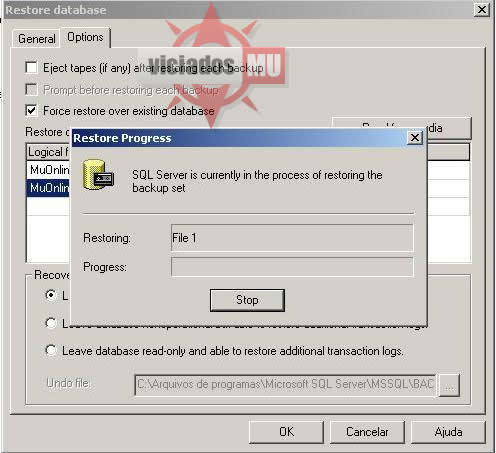 12.Aparecerá a mensagem de que o database foi restaurado 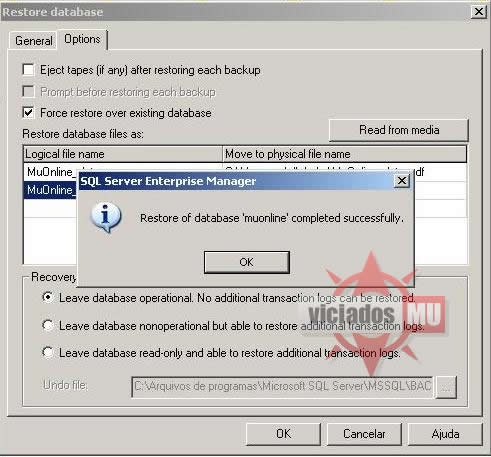 13.Agora faça o mesmo com o database que você deu o nome de Ranking marque a opção "From device" e aperte em Select Devices. 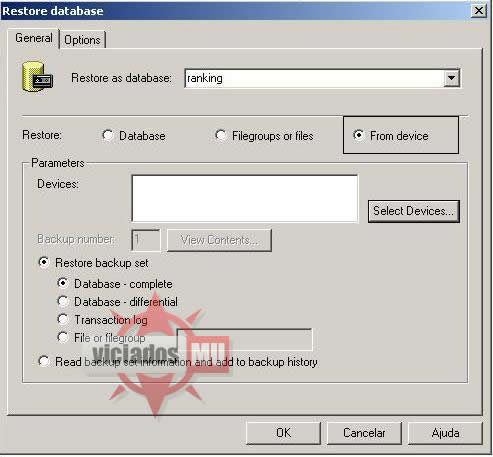 14.Aparecera a tela onde você clicará em Add... 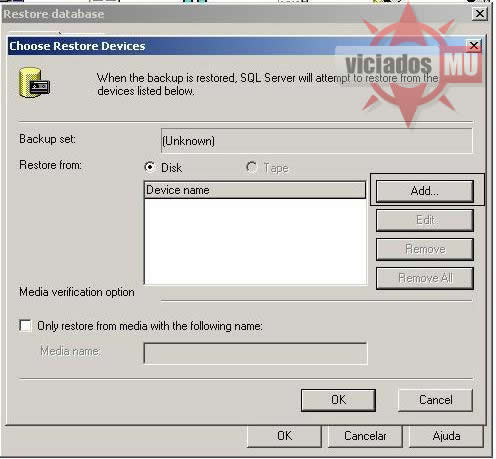 15.Clicando em Add... Vai aparecer esta tela onde você clicara na opção marcada ai na foto 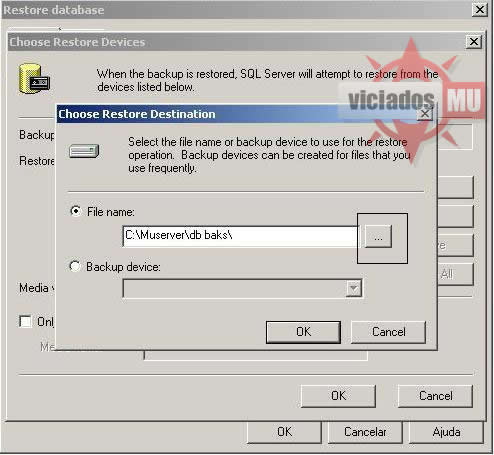 16.Ira aparecer a tela de busca do database novamente dentro da pasta do seu Muserver ela esta com o arquivo do muonline que você restaurou anteriormente OBS:apareceu mais dois arquivos do muonline Apos ter restaurado. 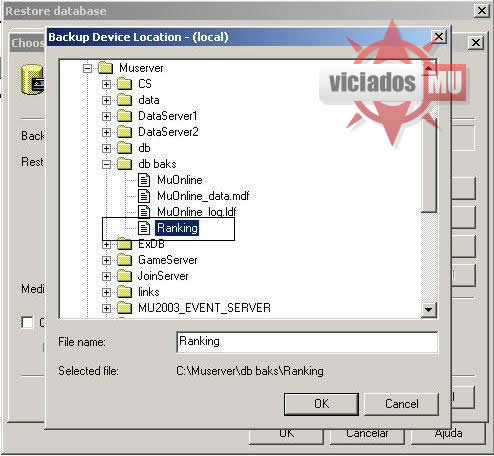 17.Após selecionar o arquivo Ranking vai até a tela em que você tera que marcar a opção "Force restore over existing database" e CONFIRA OS ATALHOS CIRCULADOS NA FOTO POR QUE ELES DEVEM ESTAR CORRETOS COM A LOCALIZAÇÃO DO SEU MUSERVER. 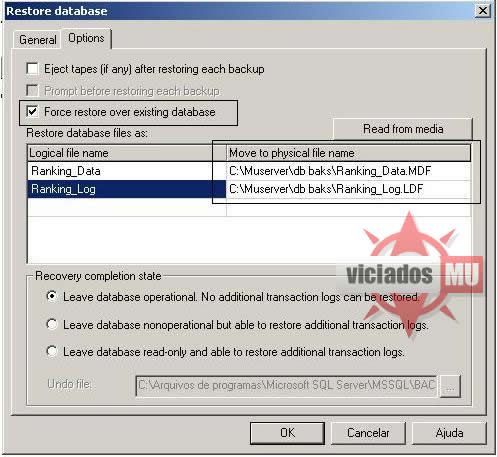 18.Novamente aparecera esta tela de restore. 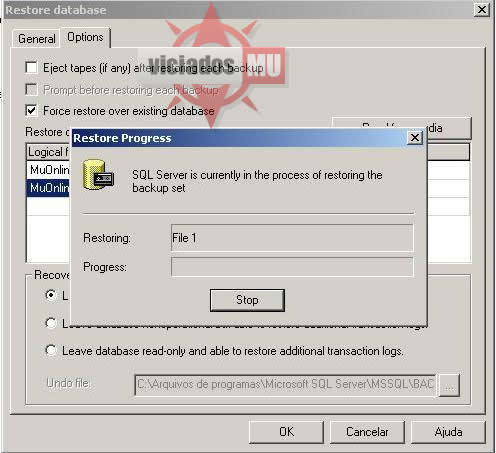 19.E a mensagem de que foi restaurado 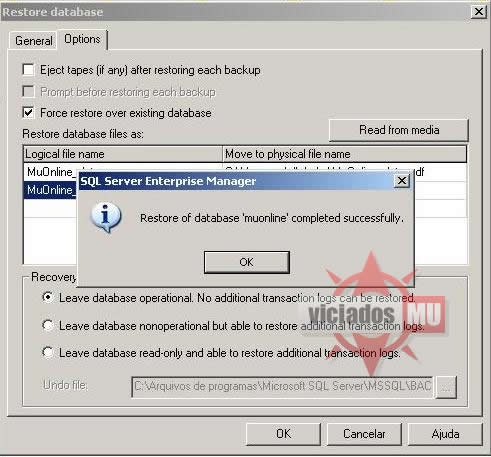 20.Criando seu Login para o server saia da pasta databases e vai para a Securiry la você vai encontar um lugar para criar seu login como na foto abaixo.  21.Aparecera esta tela clique na opção marcada ai na foto. 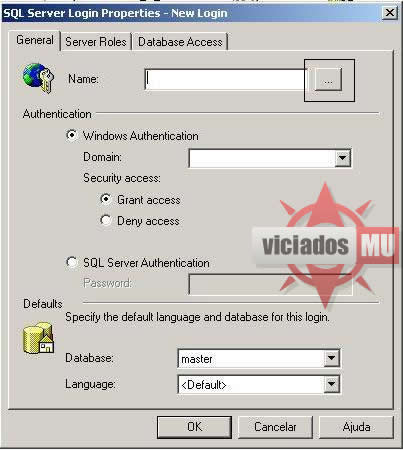 22.E procure pelo arquivo que esta marcado ai na foto depois aperte OK. 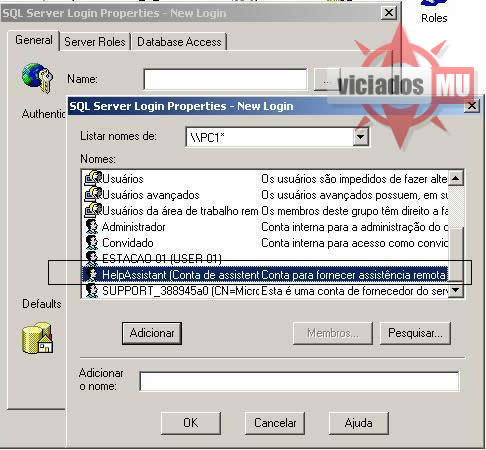 23.Depois disto Confira tudo ai na foto e mude o database para muonline la embaixo e a language para a que você desejar. 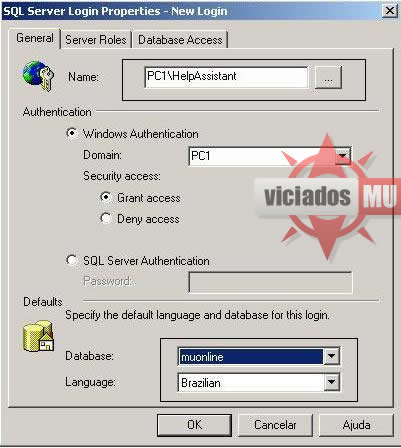 24. De Ok, depois só configurar as Jobs ( autoreset, autopk, ...) e configurar o muserver.
Assinar:
Postar comentários (Atom)
|
Contador
Online:
Visitas:
Desde:08/05/2011
Hackers
ExclusivosExtrasDupers |
» Master Hacker
»Melhores Hackers So Aqui!
» Online desde: 08/05/2011
© Master Hacker 2010 - 2011
Site Configurado Por
Lucas Awade .
Site Configurado Por
Lucas Awade .


0 comentários:
Postar um comentário